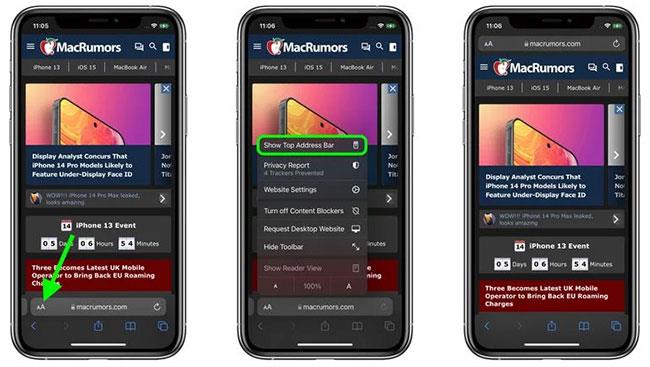Under betafasen af iOS 15 tilføjede Apple et nyt Safari- designelement , der flyttede URL'er og fanegrænseflader til bunden af skærmen, en beslutning, der straks viste sig at være kontroversiel hos iPhone-brugere.
Brugere gjorde indsigelse mod at flytte fanen til bunden af skærmen
Det er der en god grund til: Med adresse- og fanelinjen i bunden er det nemmere at navigere i Safari med én hånd i stedet for at skulle strække fingrene hen over iPhones store skærm for at få adgang til faner. Men mange mennesker følte, at denne ændring var uintuitiv og fik appen til at se på hovedet.
Efter at have lyttet til en række feedback fra brugere, der sagde, at de ikke kunne lide ændringen, tilføjede Apple endelig en skifte, der bragte adresselinjen til toppen af iPhone-skærmen i stedet for bunden, hvilket giver brugerne mulighed for at vende tilbage til Safari-oplevelsen som f.eks. på iOS 14 , hvis de vil.
Sådan vender du tilbage til det originale Safari-design på iOS 15
Hvis du ikke kan fortsætte med adresselinjen nederst på skærmen og vil placere den i sin oprindelige position øverst, som i iOS 14, skal du følge disse trin.
1. Start Safari på iPhone.
2. Klik på aA -ikonet i venstre side af adresselinjen.
3. Klik på Vis øverste adresselinje i pop op-menuen.
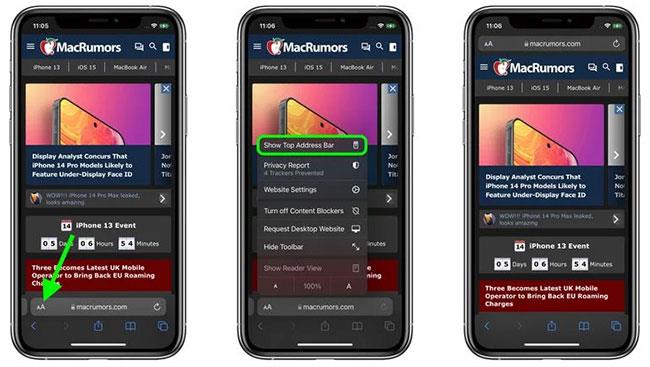
Vend tilbage til det originale Safari-design på iOS 15
Du kan også styre denne designændring i Indstillinger > Safari , i afsnittet Faner. For at bringe URL-linjen til toppen af Safari-grænsefladen skal du vælge Single Tab.
Håber du har succes.